このセクションでは、PowerShellを使用してローカルにワークフローを実行する方法について説明します。
まず、PowerShellのプロンプトを開きます。
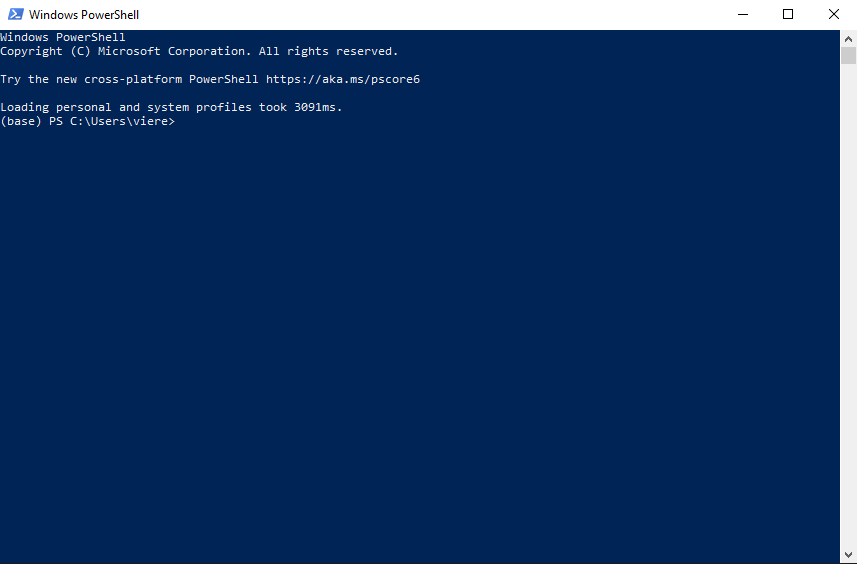
以下のコマンドを実行します。WORKFLOW_ID}には、実行したいOpenRPA Workflowのワークフロー IDを指定します。例えば、5f8dfaf243e8cf24d4c25dcdという idのワークフローを実行したい場合は、以下の2番目のコードブロックに従って、コマンドを実行します。
Start-Process -FilePath "C:\\Program Files\\OpenRPA\\OpenRPA.exe" -ArgumentList "-workflowid ${WORKFLOW_ID}"
Start-Process -FilePath "C:\\Program Files\\OpenRPA\\OpenRPA.exe" -ArgumentList "-workflowid 5f8dfaf243e8cf24d4c25dcd"
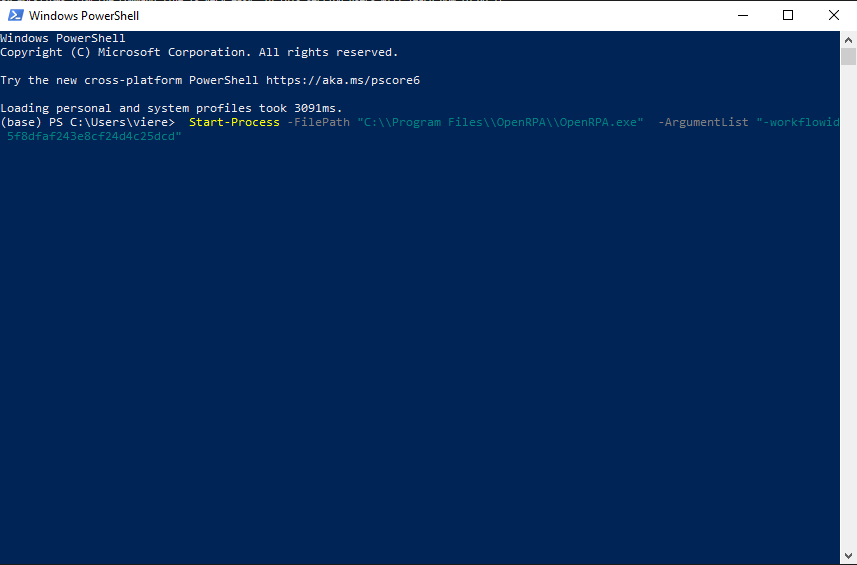
ここでは 、 Start-Process(https://docs.microsoft.com/en-us/powershell/module/microsoft.powershell.management/start-process?view=powershell-7) コマンドレット´`を 使用します。 コマンドレットが 何か わからない 場合は 、「コマンドレットの概要(https://docs.microsoft.com/en-us/powershell/scripting/developer/cmdlet/cmdlet-overview?view=powershell-7)」のページを参照してください。
そして、OpenRPAはOpenFlow上でワークフローを起動したかのように、あるいはOpenRPAのリボン内の再生ボタンをクリックしただけで実行されるようになります。
